新文件
如果您正在处理新创建的文件或者Word、Excel或PowerPoint临时文件(如Outlook中的电子邮件附件),然后关闭了文件而未保存,则可以按照以下步骤操作,打开最后自动保存的草稿:
1.打开所使用的Office2010应用程序。
2.单击“文件”选项卡。
3.单击“最近”。
4.在Word2010中,请单击“恢复未保存的文档”;在Excel2010中,请单击“恢复未保存的工作簿”;在PowerPoint2010中,请单击“恢复未保存的演示文稿”。
它在哪里?
5.将在新窗口中打开保存的草稿文件夹。选择文件,然后单击“打开”。
6.在文件顶部的功能栏中,单击“另存为”将文件保存到计算机。
还可以用以上步骤访问文件
1.打开所使用的Office2010应用程序。
2.打开一个新文件或任何现有文件。
3.单击“文件”选项卡。
4.单击“信息”。
5.单击“管理版本”。
6.在Word2010中,请单击“恢复未保存的文档”;在Excel2010中,请单击“恢复未保存的工作簿”;在PowerPoint2010中,请单击“恢复未保存的演示文稿”。
7.您将看到未保存文件的列表。选择文件,然后单击“打开”。
8.在文件顶部的功能栏中,单击“另存为”将文件保存到计算机。
注释
根据操作系统的不同,您还可以通过浏览找到以下文件位置之一来打开文件:
Windows7/WindowsVista
C:\Users\\AppData\Roaming\Microsoft\WindowsXP
C:\DocumentsandSettings\\ApplicationData\Microsoft\
要点这些文件位置不能更改。
此文件夹中的文件在创建之后将保留四天,或者保留到下次修改该文件时(取两者中较早的日期)。
返回页首
使用文件的自动保存版本
打开并查看当前文件的早期版本
若要查看当前文件的自动保存版本,请按照以下步骤操作:
1.单击“文件”选项卡。
2.单击“信息”。“版本”下将列出当前文件的自动保存版本。
3.单击列表中的任何版本打开相应版本。
还原当前文件的早期版本
若要使用早期版本替换当前文件,请按照以下步骤操作:
1.按照打开并查看当前文件的早期版本中的步骤1到步骤3进行操作。
2.在文档顶部的功能栏中,单击“还原”。
3.单击“确定”使用早期自动保存版本覆盖当前文档。
将文件的早期版本与当前版本进行比较(仅限Word)
您可以使用Word2010将当前文档与早期文档进行比较,并选择要保存的更改。若要将当前的Word文档与早期自动保存版本进行比较,请按照以下步骤操作:
1.单击“文件”选项卡。
2.在版本列表中,单击要与当前文档进行比较的早期版本。
3.在文档顶部的功能栏中,单击“比较”。
此时将打开一个新文档,其中显示正在查看的两个版本之间的区别。
此时可以选择以下选项之一:
接受或拒绝比较文档中的更改,然后另存为新文档;
关闭比较文档并完全还原文件的自动保存版本;
关闭文件的比较版本和自动保存版本,继续使用当前文档。
备注:
您还可以到C:\Users\User_name\AppData\Roaming\Microsoft\Application_Name以打开文件。
除非启用了“如果我没保存就关闭,请保留上次自动保留的版本”来保留最近自动保存的版本,否则在关闭程序时将删除所有自动保存的文件。有关详细信息,请参阅自动保存和恢复Office文件。
❥发表您对此文章的看法,点击下面⇩ 【热门跟帖】
热门跟帖✎
◆世界服装鞋帽网版权与免责声明
查看全部↓